数据库工作台 DBW 提供数据库巡检功能,该功能可以定期自动化对数据库实例进行健康检查和风险评估,帮助您了解数据库实例的运行情况。本文介绍如何开启数据库巡检和查看数据库巡检报告。
前提条件
- 已创建实例,且实例状态处于运行中。详细操作,请参见创建实例。
- 如果目标实例已开启安全管控,那么您需为当前账号申请目标实例的运维只读或运维读写权限。详细信息,请参见开启云数据库 veDB MySQL 版实例安全管控和申请云数据库 veDB MySQL 版相关操作权限。
注意事项
- 在使用数据库巡检功能期间,请勿操作变更实例的相关配置,否则会导致无法正常使用数据库巡检功能对实例进行检查和评估。
- 数据库巡检的评分规则如下表所示。
| 扣分项 | 规则 | 计算方式 |
|---|---|---|
CPU 使用率 | 按照平均 CPU 使用率进行扣分,最大可扣 10 分。 |
|
内存使用率 | 按照平均内存使用率进行扣分,最大可扣 10 分。 |
|
连接数使用率 | 按照平均连接使用率进行扣分,最大可扣 10 分。 |
|
慢日志 | 按照每 24 小时慢日志的数量进行扣分,最大可扣 10 分。 |
|
磁盘使用率 | 剩余磁盘预计可使用天数进行扣分,最大可扣 15 分。 |
说明 在统计磁盘使用率的最终得分时,按照两种扣分方式中较高的进行扣分。 |
开启数据库巡检
开启数据库巡检,具体操作如下所示:
开启自动巡检
说明
自动巡检时段默认为前一天
00:00:00 ~ 23:59:59,每天自动执行一次巡检。开启单个实例的自动巡检
登录 DBW 控制台。
在左侧导航栏,单击实例列表。
在顶部菜单栏,选择项目和地域。
在实例列表页面左上角,选择数据库类型为云数据库 veDB MySQL。
在实例列表页面,单击目标实例自动巡检列的笔状图标。
在自动巡检设置对话框,开启自动巡检,并设置巡检开始执行的时间段。
单击确定。
批量开启多个实例的自动巡检
登录 DBW 控制台。
在左侧导航栏,单击实例列表。
在顶部菜单栏,选择项目和地域。
在实例列表页面左上角,选择数据库类型为云数据库 veDB MySQL。
在实例列表页面,勾选需开启自动巡检的实例,单击自动巡检设置。
在自动巡检设置对话框,开启自动巡检,并设置巡检开始执行的时间段。
单击确定。
开启手动巡检
登录 DBW 控制台。
在左侧导航栏,选择运维管理 > 数据库巡检。
在顶部菜单栏,选择地域。
在数据库巡检记录页面左上角,选择数据库类型为云数据库 veDB MySQL。
在数据库巡检记录页面,单击发起手动巡检。
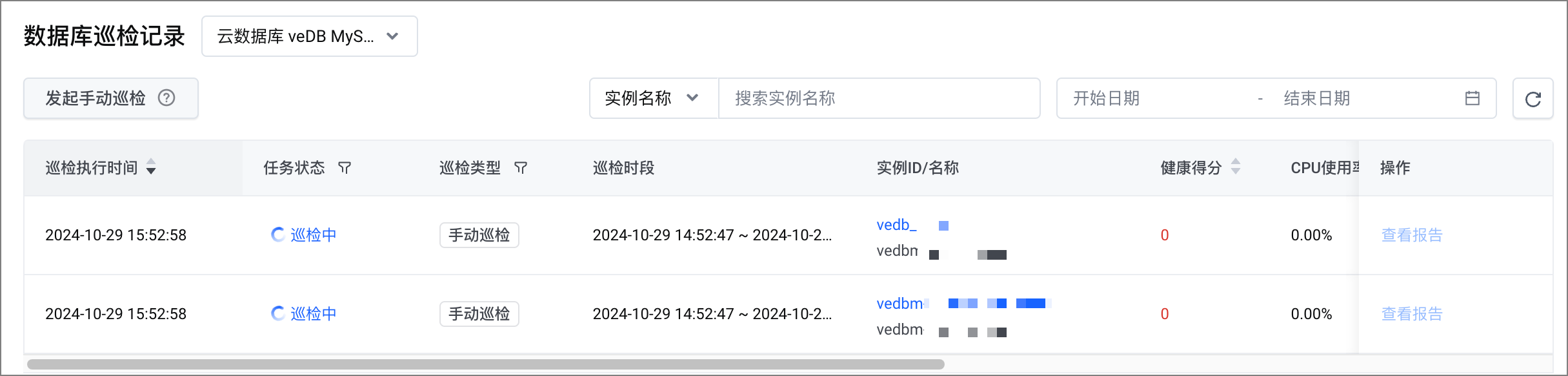
在手动巡检对话框的请选择需巡检的实例区域,勾选需手动巡检的实例,并设置数据库实例需要巡检的时间段。
说明
巡检时间不能晚于当前时间,且巡检开始时间和巡检结束时间的间隔范围为 1~24 小时。
单击确定。
查看巡检报告
登录 DBW 控制台。
在左侧导航栏,选择运维管理 > 数据库巡检。
在顶部菜单栏,选择地域。
在数据库巡检记录页面左上角,选择数据库类型为云数据库 veDB MySQL。
在数据库巡检记录页面,查看以下信息。
操作 描述 查看巡检的基本信息
在数据库巡检记录页面,您可以查看到所有自动巡检和手动巡检记录,包括巡检执行时间、任务状态、巡检类型、巡检时段、实例 ID/名称、健康得分、CPU 使用率、内存使用率、磁盘使用率、连接使用率、QPS、TPS 和慢 SQL 数量。
说明
健康得分:系统会根据评分规则进行扣分。详细信息,请参见评分规则。
CPU 使用率:表示巡检时段内 CPU 被使用时间和总时间比例的平均值。
内存使用率:表示巡检时段内已使用的内存与总内存之间比例的平均值。
磁盘使用率:表示巡检时段内占用的磁盘空间和总磁盘之间比例的平均值。
连接使用率:表示巡检时段内使用的连接数和可用连接数比例的平均值。
QPS:表示巡检时段内的 QPS 的平均值。
TPS:表示巡检时段内的 每秒处理的查询请求数的平均值。
慢 SQL 数量:表示巡检时段内的慢 SQL 的平均值。
查看巡检报告 选择目标记录,单击查看报告,在巡检报告详情控制面板,查看数据库的巡检报告。同时,在巡检报告详情控制面板,单击下载报告,可将巡检报告以 PDF 的格式下载至本地查看。 查看扣分详情 选择目标记录,单击扣分详情,在扣分详情对话框,查看数据库实例的扣分信息。